目录
4)选择“Virtual DVD-ROM VM 1.1.0”,从光盘启动
前言
华为虚拟化(超融合)实施全流程
交换机配置
网络接线模式
CNA 主机安装
VRM管理平台安装
MD迁移工具安装部署使用
主机多路径软件安装
一、FusionCompute_CNA-8.6.0 安装
1.1安装方式
CNA和VRM的安装方式有三种
第一种为SmartKit 工具安装
第二种为FusionCompute Web工具安装
第三种为手动安装
这三种安装方式都可以完成安装,个人建议的话推荐使用SmartKit 工具进行安装,因为后期安装多路径软件等等很多功能都需要使用这个工具 这个工具安装的也比较快
如果没有权限使用的话 手动安装也很简单
1.1.1smartKit 工具统一安装
smartKit工具官网下载链接:https://support.huawei.com/enterprise/zh/tool/SmartKit-TL1000000026

软件下载完成后,完成在电脑上,安装步骤比较简单(一直点下一步就行),安装完成后打开工具 ,认证一下身份(不是华为体系的工程师也可以用这个功能)
进入安装功能



新建任务
选择FusionCompute 安装即可 安装项根据需要,建议全选择

参数修改
第一步:选择软件包 就是安装镜像

配置地址池 (地址池为主机ip地址)
配置节点的基本信息 用户名密码

增加主机 注意这里安装是通过 服务器的IBMC安装 要保持电脑的和服务器的通信

VRM安装的安装就按照提示内容填写就行

内容填写完成后 点击安装 就会自动安装
1.1.2手动安装
前提条件
- 待安装的主机系统日期和时间已设置为当前UTC时间
- 本地PC与规划的管理平面及主机BMC平面互通。建议本地PC已与待安装的主机连接到同一台交换机,且IP地址设置在规划的管理平面网段
- 已获取物理服务器BMC IP地址、BMC用户名和密码
- 软件:Intel/Hygon/AMD:FusionCompute_CNA-8.6.0-X86_64.iso
操作步骤
进入主机安装界面
- 关闭本地PC的Windows防火墙。
- 登录主机BMC系统。
在本地PC上打开浏览器,在浏览器地址栏输入以下地址,按“Enter”。
https://待安装的主机BMC IP地址
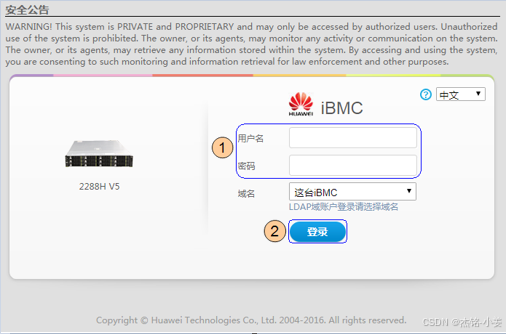
在主机远程控制界面主菜单,选择“配置 > 系统启动项”,将“引导介质有效期”选择“单次有效”,“引导介质”选择“光驱”。设置完成后单击保存
1)启动远程控制台

2)挂载镜像
选择镜像Intel/Hygon/AMD:FusionCompute_CNA-8.6.0-X86_64.iso

3)重启服务器进入BIOS

4)选择“Virtual DVD-ROM VM 1.1.0”,从光盘启动

5)选择安装
30秒内选择“Install”,按“Enter”

配置主机
在主机配置阶段,需要配置磁盘信息(Hard Drive)、网络信息(Network)、主机名(Hostname)、时区信息(Timezone)以及密码(Password)和(Grubpassword)
1)选择磁盘,配置swap分区
磁盘(Hard Disk)建议使用默认值,即将操作系统安装在识别到的第一块磁盘,该磁盘一般为已组为RAID 1的磁盘。

2)配置主机网路信息
选择主机管理平面IP类型并配置主机网络信息。应与实际规划的系统管理平面IP类型保持一致。 系统安装成功后不支持切换管理平面IP类型

配置主机网络信息
有VLAN可以写Vlan号 也可以不写

配置管理平面网关

3)配置主机名

4)配置主机时区信息

5)配置主机root用户的密码

6)配置主机GRUB的密码

7)安装主机

初始化主机
- 主机安装成功且自动重启后,在远程控制窗口,以“root”用户登录。
- 执行以下命令,设置gandalf用户密码和Redis数据库账户密码。
cnaInit(“cnaInit”的“I”为“i”的大写)

现实以上信息,选择密码算法模式,0对应国际通用密码算法,1对应国产商用密码算法
注意 这里需要和VRM的密码模式一致 选择那个都行 但是要记住
密码算法选择完成后输入gandalf用户密码

输入gandalf密码成功后 输入Redis密码

输入完成后,重启主机完成CNA安装
VRM手动安装
1)CNA开启SFTP
sh/opt/galax/gms/common/util/configSshSftp.sh open
2)上传文件
安装工具的压缩包 至 /home/GalaX8800
3)解压文件
cd /home/GalaX8800/ 进入文件目录
ls 查看文件是否在目录下
unzip 文件名 解压文件
cd 文件名/bin 进入安装目录
sh webInstaller.sh install
4)进入WEB界面
安装完成后登陆提示的ip地址加端口号8080(用户名admin 密码:IaaS@PORTAL-CLOUD8!)
5)选择安装模式
选择典型安装 并加载VRM压缩包 安装模式选择主备安装即可
二、MD迁移工具安装部署
迁移工具介绍
MigrationDirector_for_Virtualization工具(简称“虚拟化迁移工具”),提供将主机 (X86/ARM服务器或其他特定虚拟化平台的虚拟机)系统及数据完整迁移到 FusionCompute KVM虚拟化平台的功能。
支持物理机迁移到华为虚拟化平台
支持虚拟机(VM平台)迁移至华为虚拟化平台
安装部署
1)获得软件包
SmartKit_24.0.RC 1_Tool_Migration Director_for_Virtu alization_Server.zi p
SmartKit_24.0.RC 1_Tool_Migration Director_for_Virtu alization_Windo ws.zip
SmartKit_24.0.RC 1_Tool_Migration Director_for_Virtu alization_Linux.zip
2)迁移跳板机准备
操作系统建议WIn10
CPU:4核以上
内存:4G以上
硬盘:50G以上
网络:源端、目的端通畅
3)工具部署
(1)将“SmartKit_24.0.RC1_Tool_MigrationDirector_for_Virtualization_Server.zip” 复制到迁移服务器并解压。
(2)右键以管理员身份运行“DeployMdv.bat”部署迁移工具服务端,出现如下回显信息 表示部署成功。
[INFO] [main] com.huawei.migrate.deploy.MdvDeployMain.main:66 - Deploy success
(3)完成部署后,使用鼠标右键以管理员身份运行“StartUp.bat”启动工具,出现如下弹 窗信息表示启动成功

(4)启动完成后,将自动打开虚拟化迁移工具登录页面。首次登录工具,请先注册用户
(5)用户注册成功后,即可进入虚拟化迁移工具
迁移Windows系统时需要部署Windows镜像,在部署前需要确保虚拟化迁移工具能正常登陆
(6)“SmartKit_24.0.RC1_Tool_MigrationDirector_for_Virtualization_Windows.zip ”拷贝到虚拟化迁移工具安装目录下。
(7)Window服务器使用鼠标右键以管理员身份运行“DeployMdv.bat”,在弹出的命令 提示符窗口中输入“Y”,开始自动部署Windows镜像,出现如下回显信息表示安装成功。
Succeed to deploy "MigrationDirector_for_Virtualization_Windows.zip
迁移Linux系统时需要部署Linux镜像,在部署前需要确保虚拟化迁移工具能正常登陆
(8)将“SmartKit_24.0.RC1_Tool_MigrationDirector_for_Virtualization_Linux.zip” 拷贝到虚拟化迁移工具安装目录下
(9)Window服务器使用鼠标右键以管理员身份运行“DeployMdv.bat”,在弹出的命令 提示符窗口中输入“Y”,开始自动部署Linux镜像,出现如下回显信息表示安装成功
Succeed to deploy "MigrationDirector_for_Virtualization_Linux.zip
需要进行VMware免代理迁移的,则将下载的VDDK工具包拷贝到虚拟化迁移工具安装目录下
(10)将从VMware官网上下载的“VMware-vix-disklib-6.7.3-14389676.x86_64.zip”和 “VMware-vix-disklib-6.7.3-14389676.x86_64.tar.gz”拷贝到虚拟化迁移工具安装 目录下。
(11)Window服务器上使用鼠标右键以管理员身份运行“DeployMdv.bat”,在弹出的命 令提示符窗口中输入“Y”,开始自动部署VDDK工具包,出现如下回显信息表示安装 成功。
Succeed to deploy "VMware-vix-disklib-6.7.3-14389676.x86_64.tar.gz" Succeed to deploy "VMware-vix-disklib-6.7.3-14389676.x86_64.zip"























 2131
2131

 被折叠的 条评论
为什么被折叠?
被折叠的 条评论
为什么被折叠?








